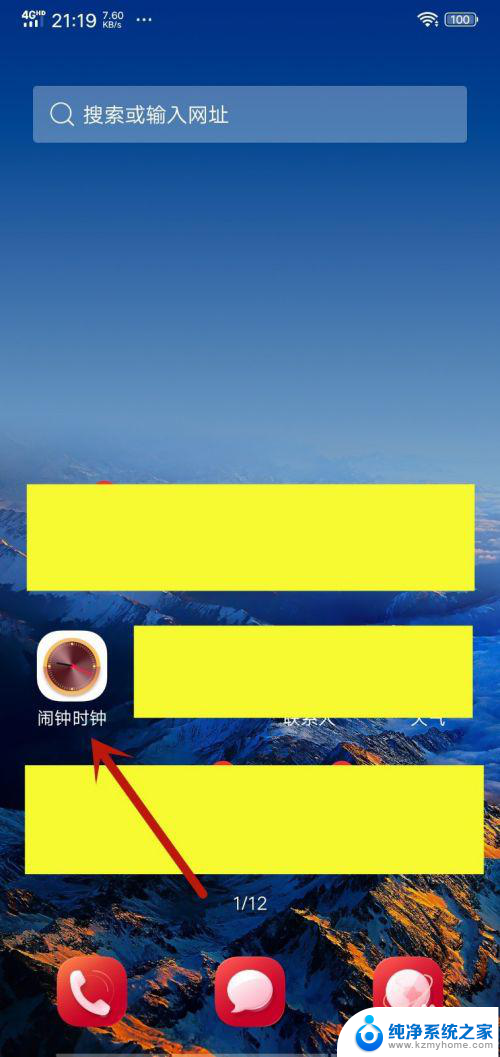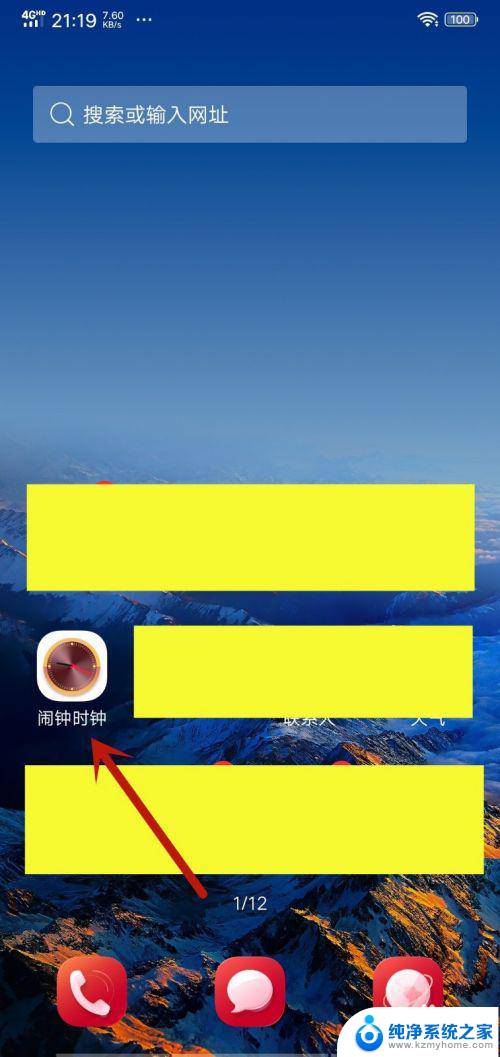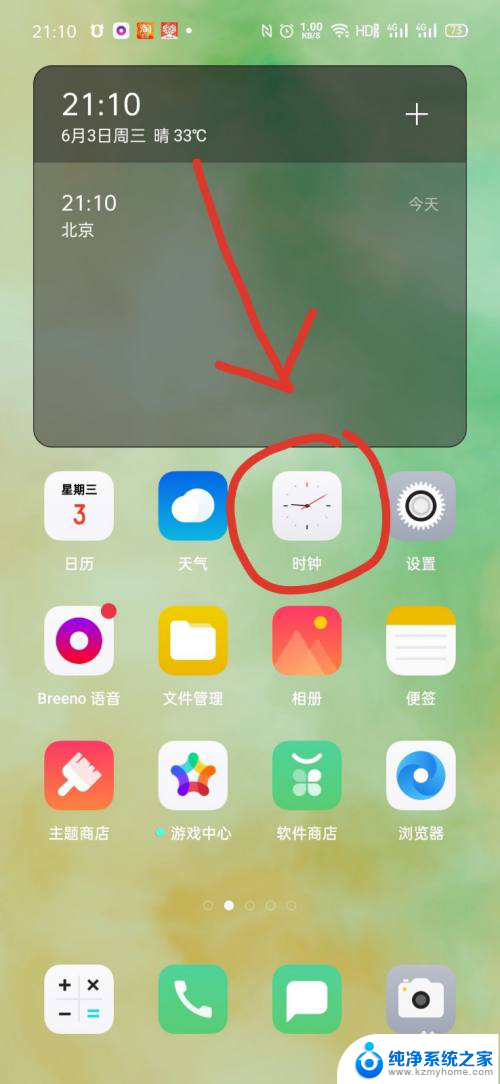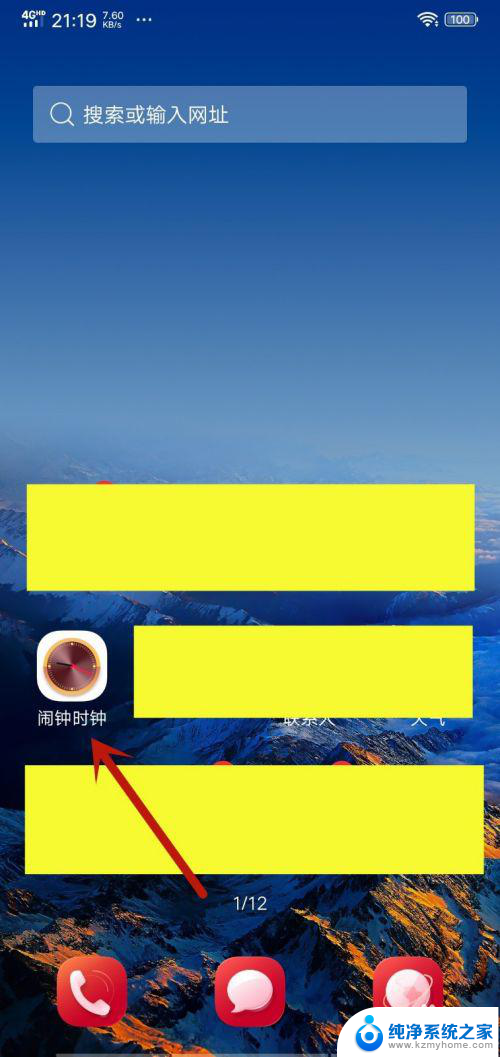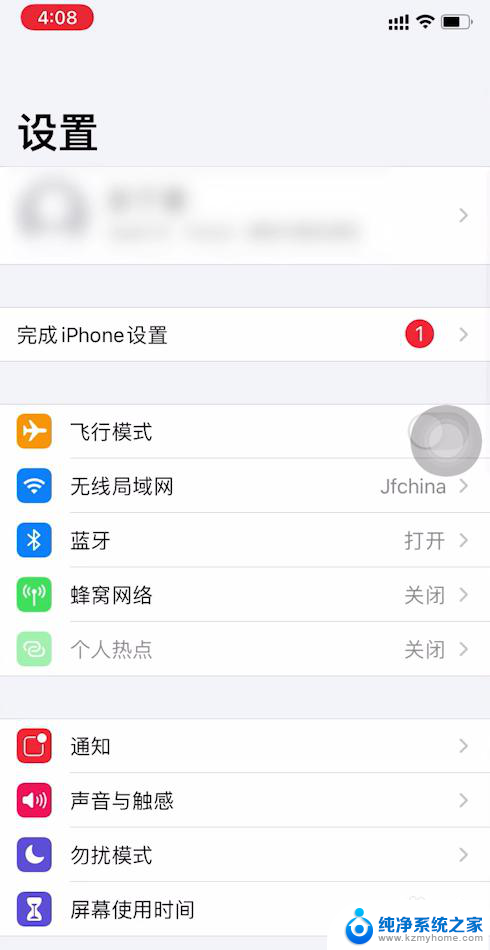无声音闹钟 iPhone闹钟设置只震动无铃声方法
更新时间:2024-02-21 10:58:08作者:yang
现代社会中,人们对于时间的掌控变得越来越重要,传统的铃声闹钟在叫醒人们的同时也会打扰到周围的人。针对这一问题,无声音闹钟应运而生。iPhone闹钟设置中的只震动无铃声方法,为用户提供了更加私密、个性化的叫醒方式。通过设置只震动的功能,我们可以在不打扰他人的情况下准时起床,享受到更为舒适、便捷的起床体验。无声音闹钟的出现,不仅满足了人们对于个人空间的需求,还为我们提供了更多自主选择的机会。让我们一起来探索这项智能技术所带来的便利和乐趣吧!
操作方法:
1.首先打开iPhone手机上的设置。
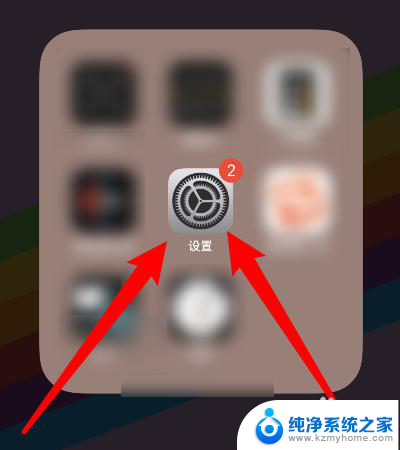
2.然后点击左上角的编辑字样。
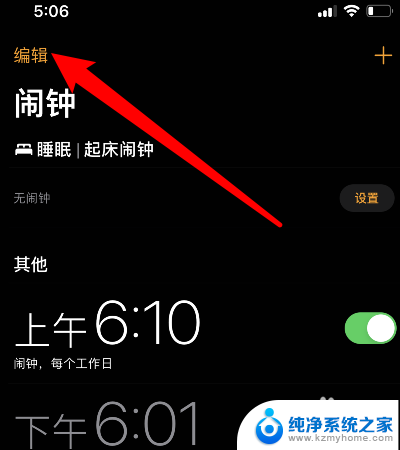
3.下一步选择进入一个要编辑的闹钟时间。
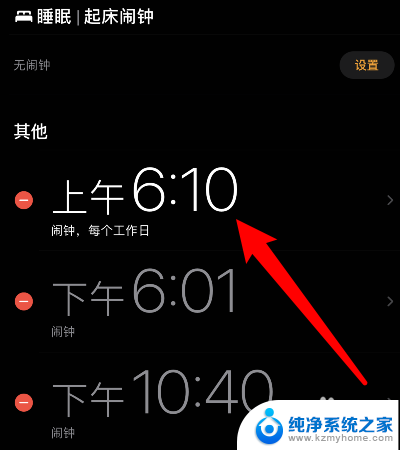
4.进入页面后点击铃声。
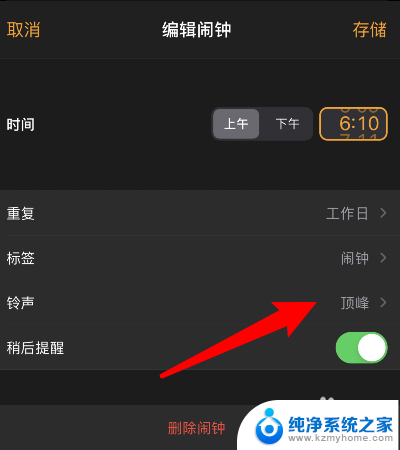
5.随后将闹钟铃声设置为无。
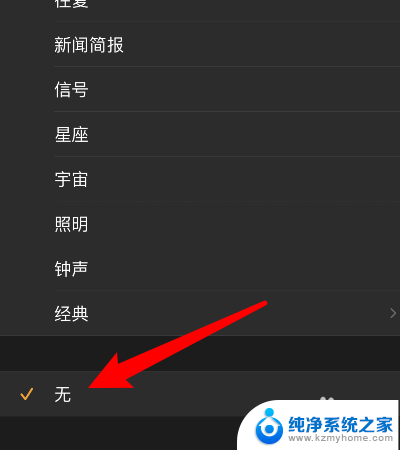
6.接下来点击页面里的震动。
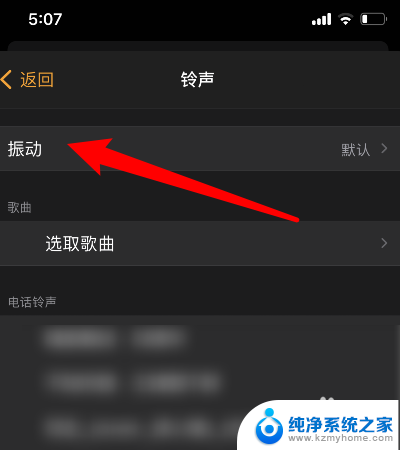
7.随后再选择一种闹钟震动的声音。
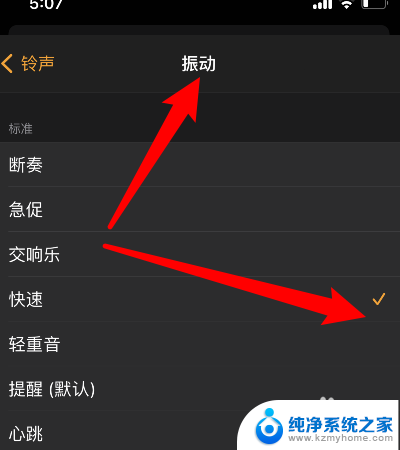
8.最后点击右上角的储存即可实现闹钟只震动无铃声。
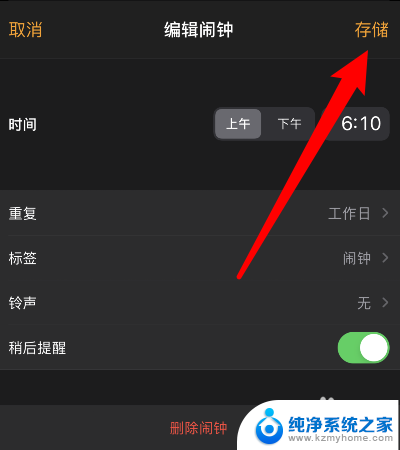
以上就是无声音闹钟的全部内容,如果您遇到相同问题,可以参考本文中介绍的步骤来修复,希望对大家有所帮助。